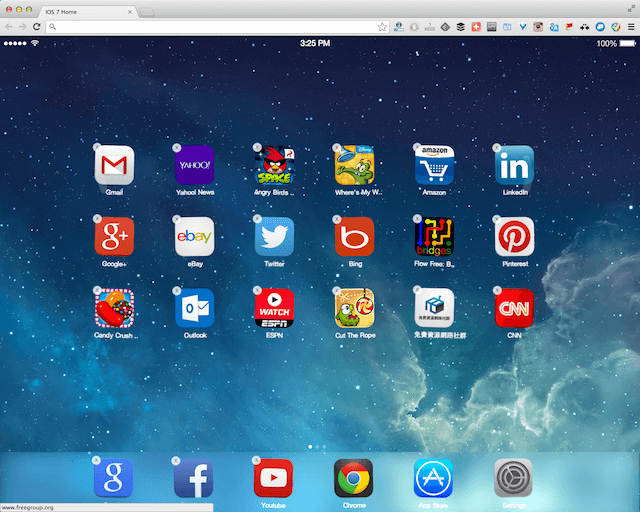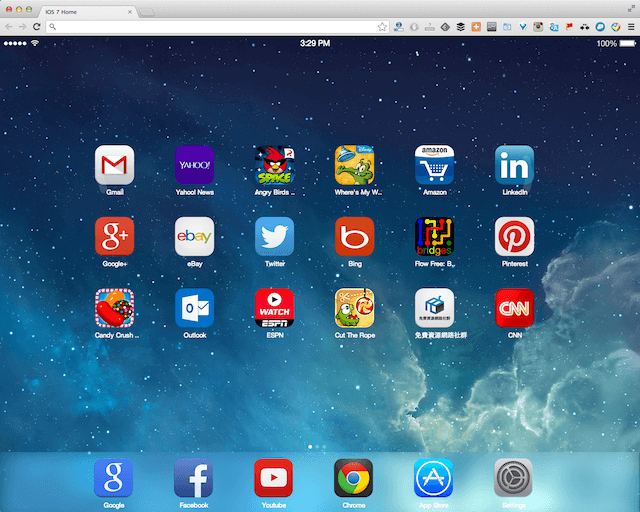
Google Chrome 在九月更新後,已經變更新分頁的顯示樣式,從原本只會顯示應用程式,改為包含 Google 搜尋的新版分頁首頁,不但變得很醜,而且也不是那麼好用(搜尋框很多餘,且沒辦法直接使用我安裝的應用程式)。如果你想把 Google Chrome 恢復成舊版的分頁設定,電腦玩物的 esor 寫了一篇還原 Google Chrome 討人厭的新版新分頁教學,不妨參考一下。
不過如果你不想回復成舊版樣式,而是想把 Google 瀏覽器分頁首頁修改一下,讓它看起來更美觀、也更方便的話,可以使用本文要介紹的「IOS 7 New Tab Page」Chrome 擴充功能改造一番。
IOS 7 New Tab Page 是一個很酷的外掛。它能把 iOS 7 介面風格套用到 Google Chrome 瀏覽器的新分頁首頁裡,讓你每次開啟分頁時,都能很快速選取、開啟常用的網頁或應用程式,感覺就像在使用蘋果。不過它並非 iOS 模擬器,也不能執行 iOS 應用程式或遊戲,純粹是把設計給套用過來,但看起來比預設的分頁首頁更賞心悅目。
擴充功能資訊
元件名稱:IOS 7 New Tab Page
適用平台:Chrome
程式語系:英文
官方網站:https://ios7home.com/
安裝頁面:從 Chrome 線上應用程式商店下載
使用教學
1.
還記得預設的 Chrome 新分頁首頁樣式嗎?如果不記得,看一下下圖吧!可能跟你目前在使用的分頁首頁風格一樣,上方是個 Google 搜尋功能,底下則是最常開啟的網頁。
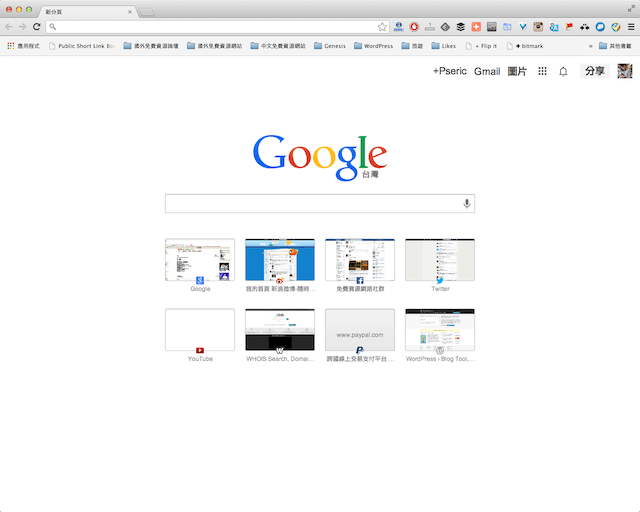
2.
開啟 IOS 7 New Tab Page 擴充功能頁面,點擊右上角的「加到 Chrome」就能把這功能安裝上去。安裝後開啟新分頁(或是 Ctrl + T),會看到全新的分頁首頁,我們先點擊右下角的 Settings 來設定一下。
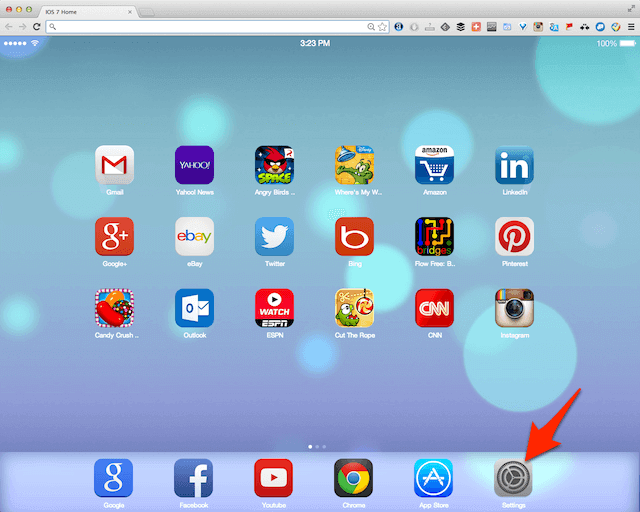
3.
在設定裡,可以匯出、匯入設定選項,加入你的應用程式,如果你想把「免費資源網路社群」加入你的瀏覽器分頁 App,可以使用以下資訊:
- App Name: 免費資源網路社群
- App URL: https://free.com.tw/
- Icon URL: https://cdn.freegroup.org/images/default_fb_thumb.png
加入後,未來就能快速點擊圖示,開啟免費資源網路社群。
如果要更換桌布,底下有一整排圖案能夠預覽、選擇,要關閉設定畫面,點擊左下角的 Close。(剛使用時找了很久,如果你跟我一樣找不到,請看下圖的箭頭)
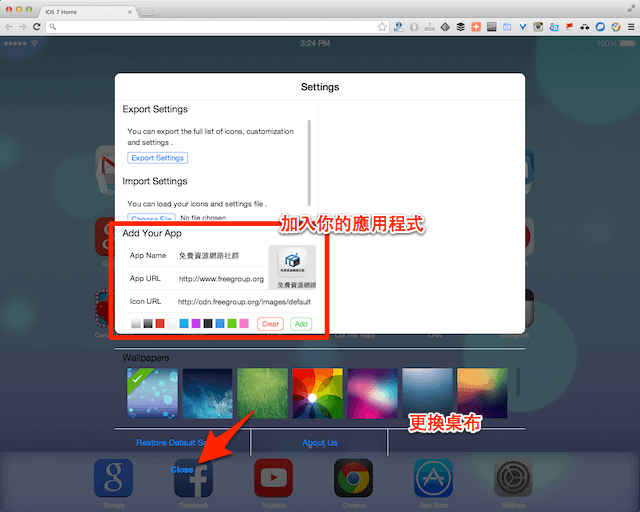
4.
想變換圖示位置,或刪除不必要的圖示嗎?跟 iPhone、iPad 的操作方法一樣,在圖示上按住滑鼠左鍵,圖示就會開始抖動,這時候可以點擊左上角的「x」來刪除,按著拖曳可以調整順序。